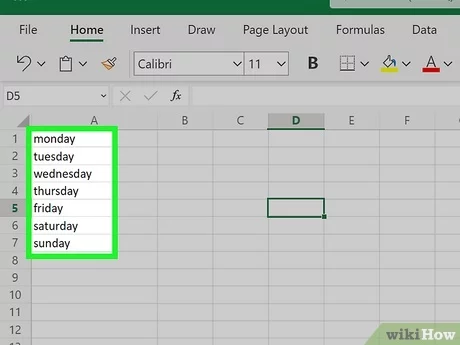එක්සෙල් හි වැඩ කරන අතරතුර, බොහෝ විට විශාල අකුරු වලින් සියලුම පෙළ මුද්රණය කිරීමට අවශ්ය වේ. නිදසුනක් වශයෙන්, රජයේ ආයතන වෙත ඉදිරිපත් කිරීම සඳහා විවිධ අයදුම්පත් සහ වෙනත් නිල පත්රිකා පිරවීමේදී මෙය අවශ්ය විය හැකිය. නිසැකවම, බොහෝ දෙනෙක් සිතිය හැකිය - මේ ගැන එතරම් සංකීර්ණ හා තේරුම්ගත නොහැකි දේ කුමක්ද? සියල්ලට පසු, සෑම PC පරිශීලකයෙක්ම දන්නවා ඔබ කළ යුතු සියල්ල ඔබන්න කැප්ස් ලොක් යතුරුපුවරුවේ, ඉන්පසු සියලු තොරතුරු ලොකු අකුරින් ටයිප් කරනු ලැබේ.
ඔව්, මෙය සම්පූර්ණයෙන්ම සත්ය වන අතර, මෙම නඩුවේ Caps Lock යතුරේ එක් එබීමක් ප්රමාණවත්ය. නමුත් ලේඛනයේ දැනටමත් සාමාන්ය අකුරු වලින් මුද්රණය කර ඇති පෙළ අඩංගු තත්වයක් තුළ කුමක් කළ යුතුද? කාර්යය ආරම්භයේදී, පරිශීලකයා සෑම විටම අවසන් පාඨය ඉදිරිපත් කළ යුතු ආකෘතිය ගැන සිතන්නේ නැත, බොහෝ විට තොරතුරු ඇතුළත් කිරීමෙන් පසු එහි හැඩතල ගැන්වීම ආරම්භ කරයි. පෙළ නැවත ටයිප් නොකරන්නද?
එවැනි තත්වයක් තුළ, ඔබ කලබල නොවිය යුතු අතර, එපමණක් නොව, මෙම ගැටළුව ඉක්මනින් විසඳීමට ඔබට උපකාර කිරීමට මෙවලම් ඇති බැවින්, සියල්ල නැවත ටයිප් කරන්න. එක්සෙල් හි සියලුම අකුරු ලොකු අකුරු වලට වෙනස් කිරීමට හැකි සියලුම ක්රම අපි බලමු.